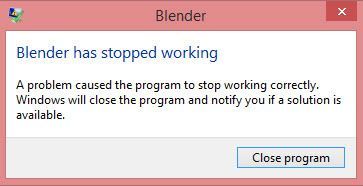
உங்கள் விண்டோஸ் கணினியில் பிளெண்டர் செயலிழந்து கொண்டே இருக்கிறதா? அப்படியானால், நீங்கள் சரியான இடத்திற்கு வந்துவிட்டீர்கள். இது வெறுப்பாக இருந்தாலும், நல்ல செய்தி என்னவென்றால், இந்தக் கட்டுரையைப் படித்த பிறகு இந்த சிக்கலை நீங்களே எளிதாக சரிசெய்ய முடியும்.
இந்த திருத்தங்களை முயற்சிக்கவும்
பிளெண்டர் செயலிழக்கும் சிக்கலுக்கான காரணங்கள் வேறுபட்டாலும், பல விண்டோஸ் பிளெண்டர் பயனர்களுக்கு வேலை செய்வதை நிரூபிக்கும் சில திருத்தங்களை நாங்கள் ஒன்றாக இணைத்துள்ளோம். தொடக்கத்தில் பிளெண்டர் செயலிழந்தாலும் அல்லது மீடியாவை ரெண்டரிங் செய்யும் போது செயலிழந்தாலும், இந்தக் கட்டுரையில் முயற்சி செய்ய நீங்கள் ஒரு தீர்வைக் காணலாம்.
- முடிவுரை
- இயக்கி எளிதாக இயக்கவும் மற்றும் கிளிக் செய்யவும் இப்போது ஸ்கேன் செய்யவும் பொத்தானை. டிரைவர் ஈஸி உங்கள் கம்ப்யூட்டரை ஸ்கேன் செய்து, ஏதேனும் சிக்கல் உள்ள இயக்கிகளைக் கண்டறியும்.

- கிளிக் செய்யவும் அனைத்தையும் புதுப்பிக்கவும் சரியான பதிப்பை தானாக பதிவிறக்கம் செய்து நிறுவவும் அனைத்து உங்கள் கணினியில் விடுபட்ட அல்லது காலாவதியான இயக்கிகள். (இதற்குத் தேவை ப்ரோ பதிப்பு - அனைத்தையும் புதுப்பி என்பதைக் கிளிக் செய்யும் போது மேம்படுத்தும்படி கேட்கப்படுவீர்கள்.)

குறிப்பு : நீங்கள் விரும்பினால் இலவசமாக செய்யலாம், ஆனால் இது ஓரளவு கையேடு. - உங்கள் விசைப்பலகையில், அழுத்தவும் Ctrl , ஷிப்ட் மற்றும் esc அதே நேரத்தில் திறக்க பணி மேலாளர் . உங்களிடம் அனுமதி கேட்கப்படும். கிளிக் செய்யவும் ஆம் பணி நிர்வாகியைத் திறக்க.
- பெரிய தொகையை எடுத்துக்கொள்ளும் வேறு ஏதேனும் பயன்பாடுகள் மற்றும் நிரல்களைத் தேர்ந்தெடுக்கவும் CPU அல்லது நினைவு , பின்னர் கிளிக் செய்யவும் பணியை முடிக்கவும் அதை மூட.

- உங்கள் விசைப்பலகையில், அழுத்தவும் விண்டோஸ் லோகோ விசை மற்றும் நான் அதே நேரத்தில் திறக்க விண்டோஸ் அமைப்புகள் . பின்னர் கிளிக் செய்யவும் புதுப்பித்தல் & பாதுகாப்பு .

- கிளிக் செய்யவும் புதுப்பிப்புகளைச் சரிபார்க்கவும் உங்கள் கணினியில் கிடைக்கும் புதுப்பிப்புகளைப் பதிவிறக்கி நிறுவவும்.

- விபத்து
- விண்டோஸ்
சரி 1: உங்கள் கிராபிக்ஸ் இயக்கியைப் புதுப்பிக்கவும்
பெரும்பாலான சந்தர்ப்பங்களில், உடைந்த அல்லது காலாவதியான கிராபிக்ஸ் இயக்கி பிளெண்டர் செயலிழக்கும் சிக்கல்களுக்குப் பின்னால் உள்ள முக்கிய குற்றவாளி.
உங்கள் கிராபிக்ஸ் இயக்கியை நீங்கள் நீண்ட காலமாகப் புதுப்பிக்காமல் இருந்தாலோ அல்லது கிராபிக்ஸ் இயக்கி கோப்பு உடைந்திருந்தாலோ அல்லது சிதைந்திருந்தாலோ, நிரல் செயலிழக்கச் செய்தல், திணறல் மற்றும் திரை மின்னுவதில் சிக்கல்கள் கூட ஏற்படலாம்.
கிராபிக்ஸ் அட்டை உற்பத்தியாளர்கள் விரும்புகிறார்கள் என்விடியா , AMD மற்றும் இன்டெல் அவர்களின் கிராபிக்ஸ் இயக்கிகளைப் புதுப்பித்துக்கொண்டே இருக்கிறது. அதைச் செய்வதன் மூலம், கிராபிக்ஸ் டிரைவரின் கடைசி பதிப்பில் உள்ள பிழைகளை சரிசெய்து, கிராபிக்ஸ் கார்டு செயல்திறனை மேம்படுத்துவார்கள்.
பிளெண்டர் செயலிழக்கும் சிக்கல்களைச் சரிசெய்கிறதா என்பதைப் பார்க்க, உங்கள் இயக்கிகளைப் புதுப்பிக்க வேண்டும். டிரைவரை கைமுறையாக புதுப்பிக்க உங்களுக்கு நேரம், பொறுமை அல்லது திறன்கள் இல்லையென்றால், நீங்கள் அதை தானாகவே செய்யலாம் டிரைவர் ஈஸி .
டிரைவர் ஈஸி தானாகவே உங்கள் கணினியை அடையாளம் கண்டு அதற்கான சரியான இயக்கிகளைக் கண்டறியும். உங்கள் கணினி இயங்கும் சிஸ்டம் என்ன என்பதை நீங்கள் சரியாகத் தெரிந்து கொள்ள வேண்டிய அவசியமில்லை, நீங்கள் பதிவிறக்கும் தவறான இயக்கியால் நீங்கள் சிரமப்பட வேண்டியதில்லை, மேலும் நிறுவும் போது தவறு செய்வது பற்றி நீங்கள் கவலைப்பட வேண்டியதில்லை. டிரைவர் ஈஸி அனைத்தையும் கையாளுகிறது .
உங்கள் இயக்கிகளை தானாக புதுப்பிக்கலாம் இலவசம் அல்லது தி ப்ரோ பதிப்பு டிரைவர் ஈஸி. ஆனால் ப்ரோ பதிப்பில் இது 2 படிகளை மட்டுமே எடுக்கும் (மேலும் உங்களுக்கு முழு ஆதரவும் 30 நாள் பணம் திரும்ப உத்தரவாதமும் கிடைக்கும்):
சரி 2: CPU / மெமரி ஹாக்கிங் பயன்பாடுகளை மூடு
பிளெண்டர் செயலிழக்க மற்றொரு பொதுவான காரணம் போதுமான நினைவகம். நீங்கள் பின்னணியில் ஒரே நேரத்தில் பல பயன்பாடுகளை இயக்கினால், உங்கள் கணினியில் ரேம் தீர்ந்து, பிளெண்டர் செயலிழக்கக்கூடும்.
அப்படியானால், அந்த சிபியு / மெமரி ஹாக்கிங் அப்ளிகேஷன்களை மூடுவது மீண்டும் பிளெண்டர் வேலையைப் பெறலாம், அதை எப்படி செய்வது என்பது இங்கே:
அந்த CPU / மெமரி ஹாக்கிங் அப்ளிகேஷன்களை மூடிய பிறகு பிளெண்டர் நன்றாக வேலை செய்தால், வாழ்த்துக்கள்!
எதிர்காலத்தில் போதுமான நினைவகம் இல்லாததால் பிளெண்டர் செயலிழப்பதைத் தடுக்க, உங்கள் கணினியில் நினைவகத்தை (ரேம்) மேம்படுத்துவது பற்றி நீங்கள் பரிசீலிக்க வேண்டும்.
சரி 3: சமீபத்திய விண்டோஸ் புதுப்பிப்பை நிறுவவும்
மைக்ரோசாப்ட் தொடர்ந்து விண்டோஸ் புதுப்பிப்புகளை வெளியிட்டு, பிழைகளைச் சரிசெய்து, விண்டோஸ் ஓஎஸ்ஸில் செயல்திறனை மேம்படுத்துகிறது. உங்கள் பிசி விண்டோஸ் 10ல் இயங்கி, நீண்ட காலமாக விண்டோஸ் அப்டேட்டை நிறுவாமல் இருந்தால், விண்டோஸ் புதுப்பிப்பைச் செய்து, சமீபத்திய விண்டோஸ் ஓஎஸ்ஸில் பிளெண்டர் செயலிழக்கப் படுகிறதா என்பதைப் பார்க்கவும்.
சமீபத்திய விண்டோஸ் புதுப்பிப்பை நிறுவ:
சமீபத்திய விண்டோஸ் புதுப்பிப்புகளை நிறுவிய பின் உங்கள் கணினியை மறுதொடக்கம் செய்யவும். பிளெண்டரை இயக்கி, அது செயலிழந்ததா என்று பார்க்கவும்.
இந்தச் சிக்கல் தொடர்ந்தால், கீழே உள்ள அடுத்த திருத்தத்தை முயற்சிக்கவும்.
சரி 4: புதுப்பித்தல் / பிளெண்டரை மீண்டும் நிறுவுதல்
திருத்தங்கள் எதுவும் செயல்படவில்லை என்றால், பிளெண்டரைப் புதுப்பித்து / மீண்டும் நிறுவ முயற்சிக்கவும். பொதுவாக, பிளெண்டரை சமீபத்திய பதிப்பிற்குப் புதுப்பித்த பிறகு அல்லது அதை மீண்டும் நிறுவிய பிறகு, செயலிழக்கும் சிக்கலைச் சரிசெய்வீர்கள்.
முடிவுரை
பொதுவாக, பிளெண்டர், விண்டோஸ் ஓஎஸ் மற்றும் டிரைவர்களை புதுப்பித்த நிலையில் வைத்திருப்பது பெரும்பாலான நிரல் செயலிழப்பு சிக்கல்களில் இருந்து விடுபடும். இந்தக் கட்டுரையில் உள்ள பொதுவான திருத்தங்கள், பிளெண்டர் செயலிழக்கும் சிக்கலைச் சரிசெய்ய உங்களுக்கு உதவவில்லை எனில், செயலிழப்பிற்கான காரணங்களை ஆராய்ந்து சரிசெய்வதற்கு Windows க்ராஷ் பதிவுகளை ஆராயவும் முயற்சி செய்யலாம். மேலும் விவரங்களுக்கு, கட்டுரையைப் பார்க்கவும்: விண்டோஸ் 10 இல் செயலிழப்பு பதிவுகளை எவ்வாறு பார்ப்பது .
பிளெண்டர் செயலிழக்கும் சிக்கலை சரிசெய்ய இந்த கட்டுரை உங்களுக்கு உதவியது என்று நம்புகிறேன். உங்களிடம் ஏதேனும் கேள்விகள் அல்லது பரிந்துரைகள் இருந்தால், எங்களுக்கு ஒரு வரியை விடுங்கள். வாசித்ததற்கு நன்றி!





![[தீர்க்கப்பட்டது] உங்கள் சாதனத்தில் முக்கியமான பாதுகாப்பு மற்றும் தரத் திருத்தங்கள் இல்லை](https://letmeknow.ch/img/knowledge/22/your-device-is-missing-important-security.png)





